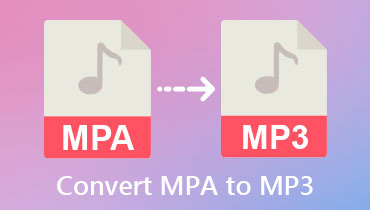Chuyển đổi CAF sang MP3 miễn phí trực tuyến và trên máy tính để bàn một cách dễ dàng
CAF, còn được gọi là Định dạng âm thanh cốt lõi, là một vùng chứa âm thanh do Apple Inc. duy trì và được phát triển cho khuôn khổ Apple QuickTime. Đó là lý do tại sao chương trình này tương thích với Mac OS X trở lên. Định dạng tệp âm thanh này được thiết kế để lấp đầy những thiếu sót của các định dạng kỹ thuật số cũ hơn, như AIFF và WAV. Nó hỗ trợ các ứng dụng chỉnh sửa âm thanh mở rộng và phát lại chất lượng cao.
Tuy nhiên, có thể khá khó khăn nếu bạn định sử dụng tệp âm thanh này trên các thiết bị và trình phát khác nhau. Chuyển sang định dạng tệp âm thanh linh hoạt và phổ biến như MP3 là một lựa chọn tuyệt vời. Điều đó nói rằng, chúng tôi đã nghiên cứu các công cụ tốt nhất và thiết thực nhất để chuyển đổi CAF sang MP3 một cách dễ dàng. Kiểm tra chúng dưới đây để tìm hiểu thêm.
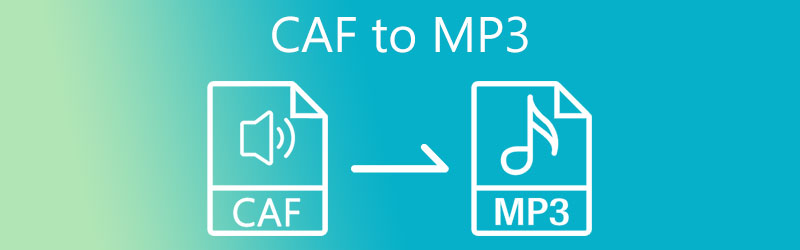

Phần 1. Cách chuyển đổi CAF sang MP3 trên Windows / Mac
1. Vidmore Video Converter
Vidmore Video Converter là một công cụ chuyên nghiệp mà bạn có thể sử dụng để chuyển đổi các tệp âm thanh sang MP3 hoặc các định dạng tệp âm thanh khác. Ngoài ra, nó cũng hỗ trợ chuyển đổi video. Bên cạnh đó, bạn có thể xử lý hàng loạt tệp âm thanh / video, giúp xử lý nhiều chuyển đổi dễ dàng hơn. Cho dù bạn muốn chuyển đổi với một tệp âm thanh đơn lẻ hay hàng loạt, chương trình có thể giải quyết việc đó cho bạn.
Hơn hết, chương trình đi kèm với các tùy chọn để tùy chỉnh và thiết lập cấu hình cho việc chuyển đổi âm thanh của bạn. Bạn có thể đặt bộ mã hóa, tốc độ lấy mẫu, kênh và tốc độ bit. Trong khi đó, có những hồ sơ được tạo sẵn, bao gồm cả chất lượng thấp, chất lượng trung bình và chất lượng cao, để bạn tiện theo dõi. Mặt khác, hãy xem hướng dẫn để biết cách thay đổi CAF thành MP3.
Bước 1. Cài đặt CAF to MP3 Converter
Trước bất kỳ điều gì khác, hãy nhấp vào một trong các Tải xuống miễn phí các nút bên dưới để tải xuống công cụ. Tiếp theo, bạn hãy cài đặt và mở nó trên máy tính để xem giao diện làm việc của nó. Như bạn có thể thấy, có các liên kết dành cho Windows và Mac. Do đó, bạn có thể chuyển đổi CAF sang MP3 trên Windows và Mac. Bạn có thể đi vòng quanh chương trình để làm quen với giao diện và các chức năng của nó.
Bước 2. Thêm các bản âm thanh CAF
Tiếp theo, nhấp vào Thêm nút ký và tải các tệp âm thanh CAF vào chương trình. Bạn cũng có thể nhấp vào Thêm các tập tin nút thả xuống và chọn Thêm thư mục để thêm nhiều tệp CAF.
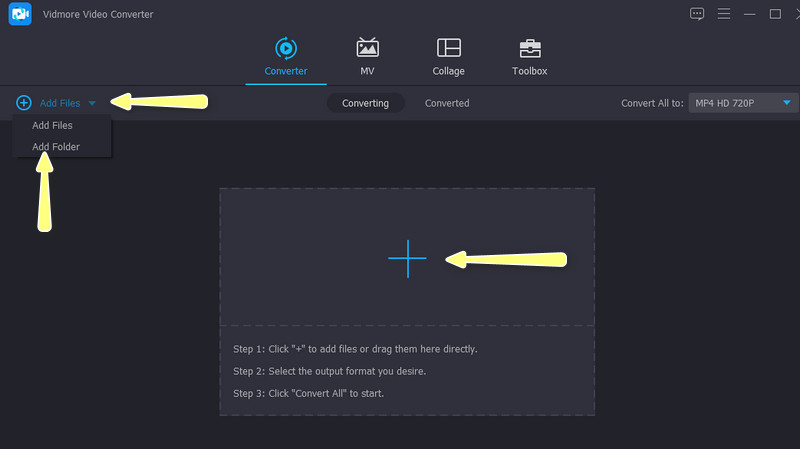
Bước 3. Xác định cài đặt đầu ra
Sau khi tải các tệp âm thanh vào chương trình, hãy mở rộng Hồ sơ trình đơn thả xuống. Sau đó đi đến Âm thanh và chọn MP3 trên menu bên trái. Có sẵn các cấu hình để lựa chọn khi bạn chọn MP3. Ngoài ra, bạn có thể tùy chỉnh của riêng mình bằng cách nhấn vào Hồ sơ tùy chỉnh biểu tượng. Đến lúc đó, bạn có thể thay đổi cấu hình theo nhu cầu của mình.
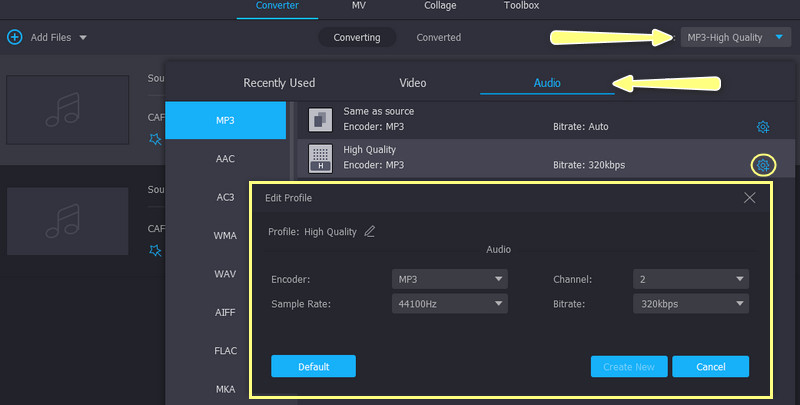
Bước 4. Chuyển đổi CAF sang MP3
Trước khi quá trình chuyển đổi bắt đầu, hãy đặt vị trí bạn muốn lưu các tệp âm thanh đã chuyển đổi. Ở cuối giao diện của công cụ, bạn sẽ thấy đường dẫn thư mục. Nhấp vào nó và chỉnh sửa nó cho phù hợp. Tiếp theo, nhấp vào Chuyển đổi tất cả ở dưới cùng bên tay phải của giao diện. Vì chương trình tạo điều kiện cho việc chuyển đổi hàng loạt, tất cả các tệp CAF đã tải sẽ được chuyển đổi thành MP3 đồng thời.
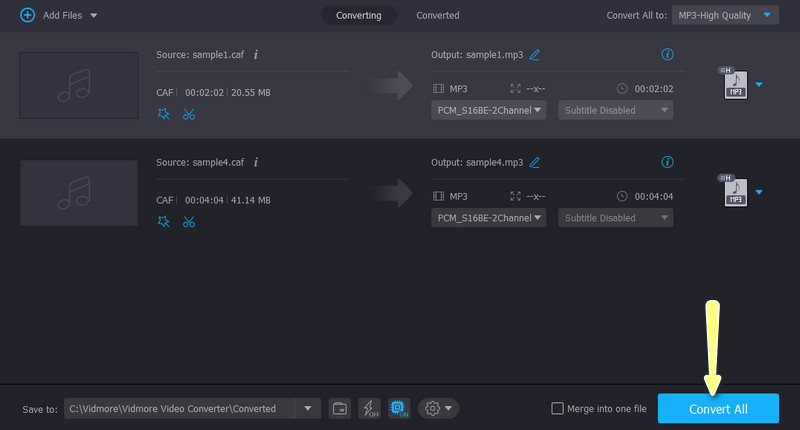
2. MediaHuman Audio Converter
Một bộ chuyển đổi âm thanh tuyệt vời khác mà bạn nên xem xét là MediaHuman Audio Converter. Chương trình cung cấp nhiều định dạng âm thanh khác nhau để chuyển đổi thành. Điều đó bao gồm MP3, AAC, AIFF, FLAC, ALAC, và nhiều hơn nữa. Hơn hết, nó đi kèm với một số cấu hình đặt trước, vì vậy bạn không cần phải chỉnh sửa theo cách thủ công. Làm theo các bước dưới đây để chuyển đổi sang MP3 trên Windows hoặc Mac.
Bước 1. Tải xuống và cài đặt MediaHuman Audio Converter từ trang web chính thức của nó.
Bước 2. Bây giờ, tải các tệp CAF vào chương trình bằng cách nhấp vào Thêm biểu tượng dấu hiệu. Theo tùy chọn, bạn có thể kéo các tệp âm thanh vào giao diện của nó để tải tệp lên.
Bước 3. Sau đó, đi đến Hồ sơ menu và đặt nó thành MP3. Bên cạnh menu định dạng âm thanh là cài đặt đầu ra. Chọn một cấu hình đầu ra hoặc tùy chỉnh một cấu hình.
Bước 4. Cuối cùng, nhấn Bắt đầu chuyển đổi biểu tượng bên cạnh Hồ sơ để bắt đầu quá trình.
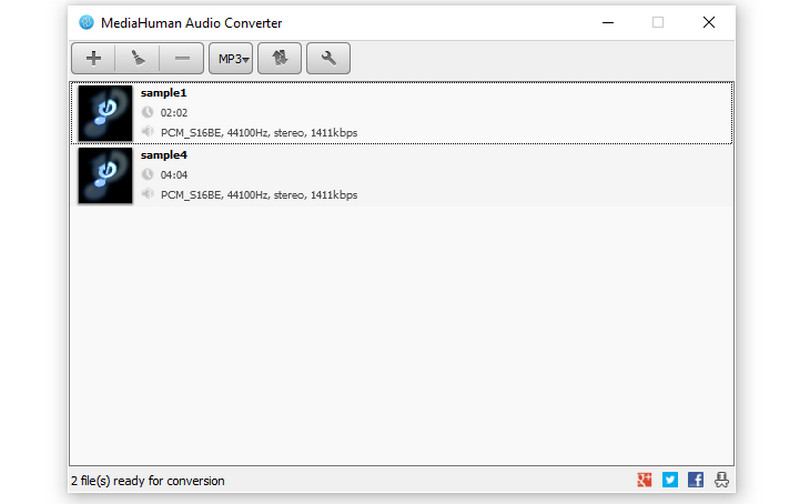
Phần 2. Làm thế nào để chuyển đổi CAF sang MP3 trực tuyến miễn phí
Nếu bạn đang tìm kiếm sự tiện lợi, các chương trình trực tuyến là dành cho bạn. Bạn không cần phải tải xuống bất kỳ thứ gì trên thiết bị của mình vì tất cả quá trình diễn ra trong một trình duyệt. Tại đây, chúng tôi đã tuyển chọn các công cụ tốt nhất mà bạn có thể sử dụng để chuyển đổi CAF sang MP3. Kiểm tra chúng dưới đây.
1. FreeConvert
Sử dụng FreeConvert làm bộ chuyển đổi CAF sang MP3 trực tuyến cho phép bạn xử lý các tệp âm thanh một cách hiệu quả. Tương tự như vậy, chương trình cho phép chuyển đổi nhiều tệp cùng một lúc. Ngoài MP3, bạn có thể chuyển đổi tệp sang FLAC, ALAC, M4A, WMA, AIFF và các tệp âm thanh phổ biến khác. Trên hết, bạn cũng có thể thay đổi định dạng cho các thiết bị âm thanh.
Ưu điểm:
- Điều chỉnh âm lượng và tăng âm lượng lên đến 200%.
- Áp dụng hiệu ứng âm thanh mờ dần và tắt.
- Cắt âm thanh bắt đầu và kết thúc.
Nhược điểm:
- Định dạng âm thanh và video xuất khẩu hạn chế.
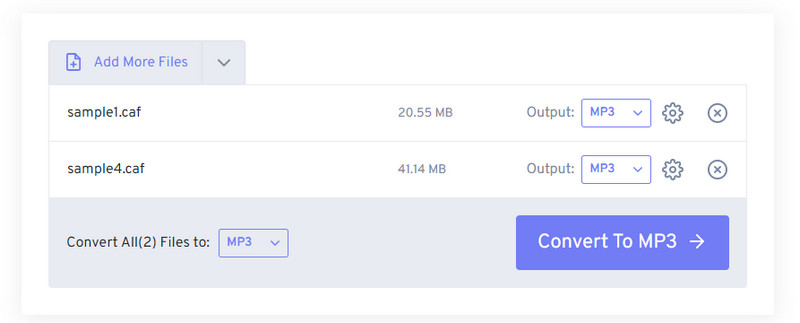
2. Chuyển đổi âm thanh của 123Apps
Một công cụ trực tuyến khác mà bạn có thể cân nhắc sử dụng để chuyển đổi CAF sang MP3 là Audio Converter by 123Apps. Chương trình không chỉ cho phép bạn nhập từ ổ đĩa cục bộ mà còn từ bộ nhớ đám mây, như Google Drive và Dropbox. Hơn nữa, người dùng có thể truy cập một số cài đặt nâng cao, cho phép bạn thay đổi tốc độ bit, tốc độ lấy mẫu, độ mờ dần, kênh, v.v. Vì nó hoạt động thông qua trình duyệt, bạn có thể chuyển đổi CAF thành MP3 trên Mac hoặc Windows PC.
Ưu điểm:
- Nó cung cấp các cài đặt trước chất lượng, chẳng hạn như tiết kiệm, tiêu chuẩn, tốt và tốt nhất.
- Chuyển đổi âm thanh sang WAV, nhạc chuông iPhone, M4A, FLAC, v.v.
- Chỉnh sửa thông tin bản nhạc của âm thanh.
Nhược điểm:
- Giao diện của chương trình được tải với các quảng cáo.
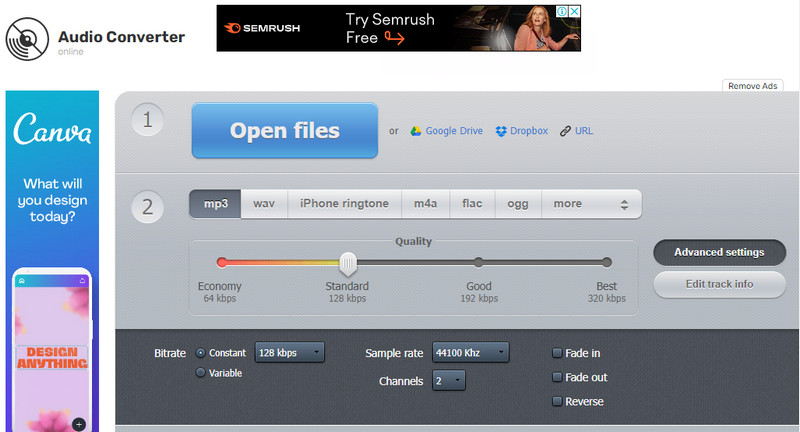
Phần 3. Câu hỏi thường gặp về chuyển đổi CAF sang MP3
Làm cách nào để mở tệp CAF trên Windows?
Như bạn có thể biết, các tệp CAF chỉ được hỗ trợ bởi hệ điều hành Mac. Để có thể chơi nó trên Windows, bạn cần phải chuyển đổi nó sang MP3.
Làm cách nào để chuyển đổi MP4 sang MP3?
Nếu bạn muốn trích xuất âm thanh từ MP4 của mình, bạn có thể chuyển đổi nó sang MP3 bằng Windows Media Player.
Chương trình nào có thể mở tệp CAF?
Nhiều trình phát âm thanh chấp nhận tệp CAF. Bạn có thể phát các tệp CAF bằng trình phát VideoLan VLC, Quicktime Player 7 trở lên và NCH WavePad.
Phần kết luận
Trên đây là các chương trình bạn có thể sử dụng để chuyển đổi CAF sang MP3. Có bộ chuyển đổi âm thanh CAF sang MP3 miễn phí để tải xuống và các công cụ trực tuyến mà bạn có thể sử dụng. Do đó, nếu bạn muốn xử lý ngoại tuyến, các công cụ dành cho máy tính để bàn phù hợp với bạn. Mặt khác, hãy sử dụng các công cụ trực tuyến nếu bạn muốn xử lý các tệp âm thanh mà không cần tải xuống bất kỳ thứ gì.